맥, 아이폰 유튜브 PIP 모드 보는 방법
PIP 모드란?
PIP(Picture In Picture) 모드란 ‘화면 속 화면’이라는 뜻으로 별도의 팝업창으로 동영상을 띄우는 것을 말합니다.
PIP 모드를 이용하면 동영상을 띄운 채로 다른 작업을 수행 할 수 있는 자연스러운 멀티태스킹 환경이 구성 됩니다.
맥의 사파리에서는 이전부터 유튜브 PIP 모드가 지원되서 아주 간단한 방법으로 이용 할 수 있습니다.
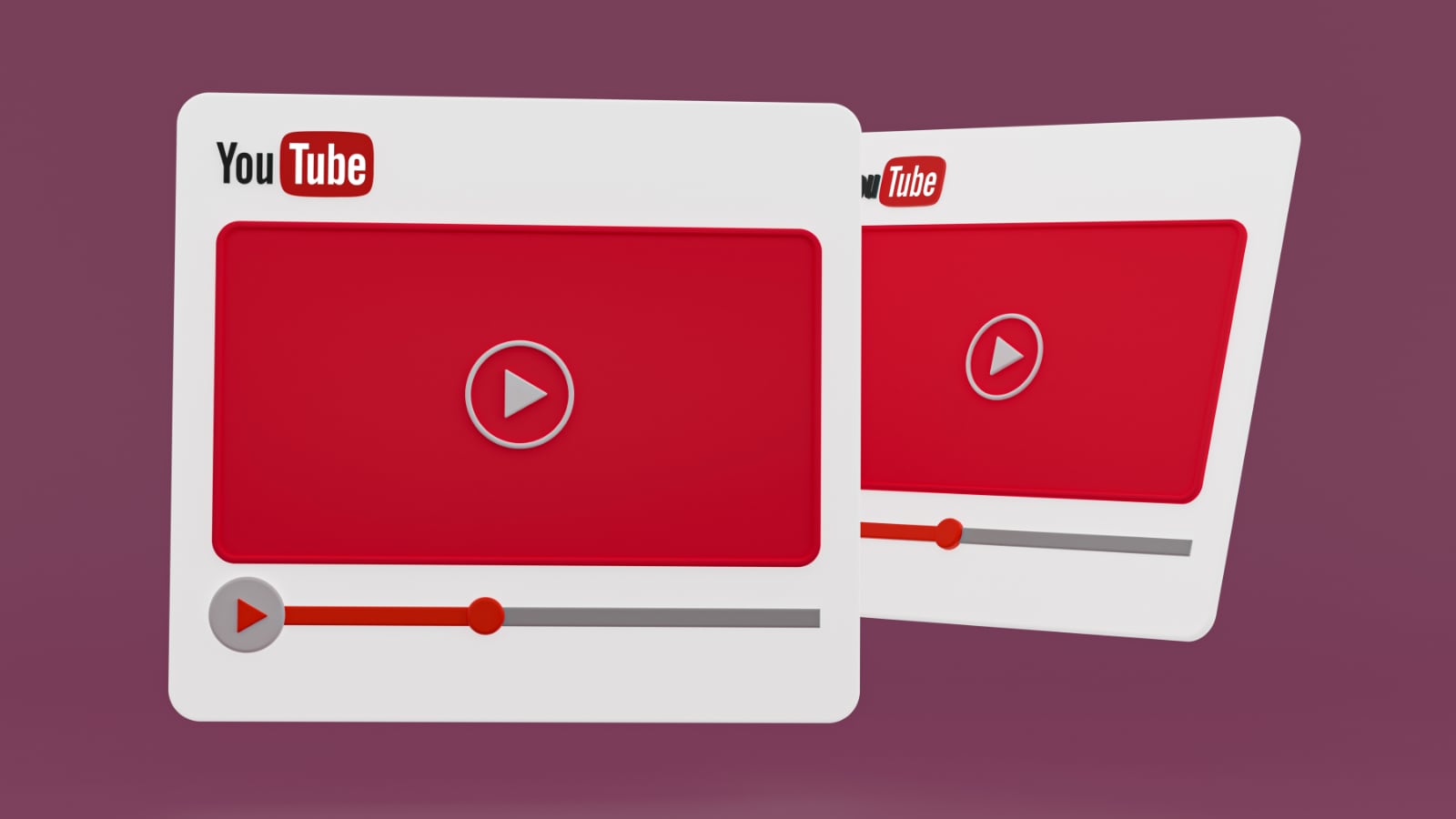
그러나 아이폰이나 아이패드에서는 유튜브에서 계속 개발 중인지 작년에 유튜브 PIP 모드를 지원했다가 갑자기 지원이 중단되었습니다.
그러나 올 8월부터 10월31일까지 유튜브의 ‘새로운 기능 사용해 보기’ 메뉴를 통해서 아이폰에서 쉽게 유튜브 PIP 모드를 이용 할 수 있습니다.
맥의 PIP 모드는 아무나 쉽게 이용할 수 있지만, 안타깝게도 아이폰의 유튜브 PIP 모드는 ‘프리미엄 회원’만 가능합니다.
맥의 유튜브 PIP 모드 보는 방법
맥에서 유튜브 PIP 모드를 하는 방법은 아주 쉽습니다.
우선 맥의 사파리를 실행하여 유튜브 홈페이지로 이동하여 원하는 동영상을 재생합니다.
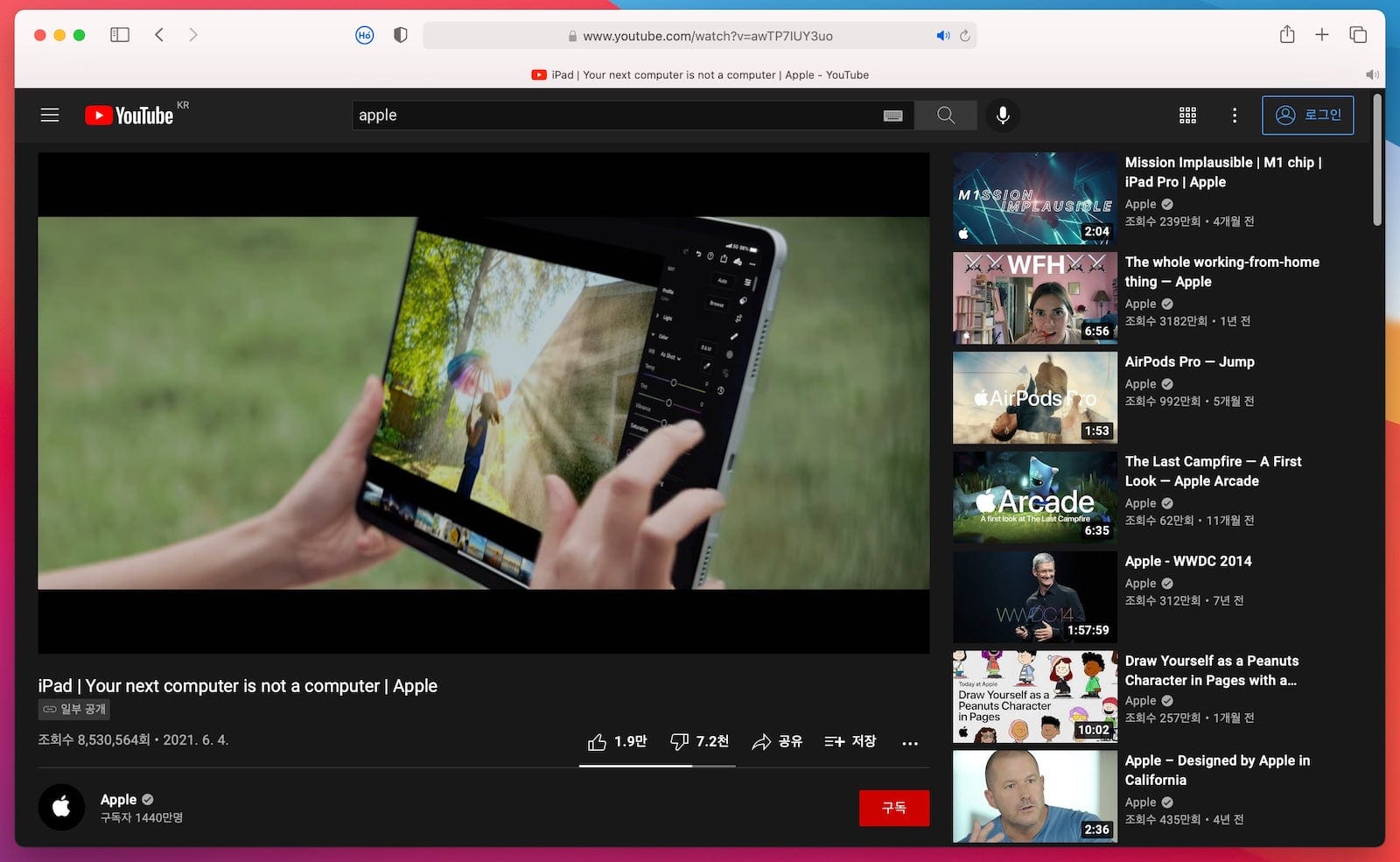
그런 다음 재생 중인 유튜브 화면에서 마우스의 오른쪽 버튼을 더블 클릭하면 화면과 같이 팝업 메뉴창이 뜹니다. 여기에서 화면 속 화면 시작을 선택하면 끝입니다.
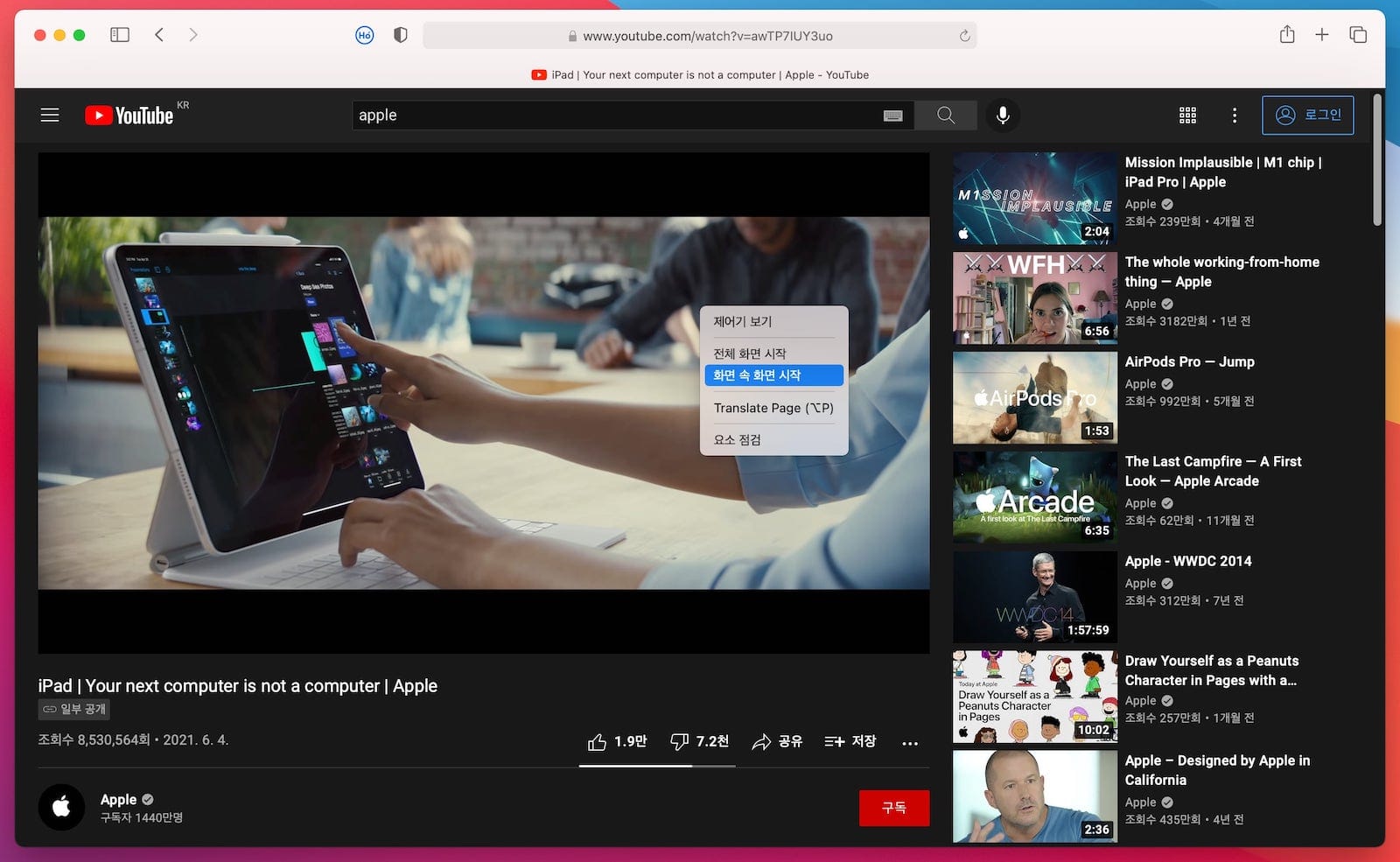
화면 속 화면을 선택하면 화면과 같이 유튜브 PIP 모드를 사용 할 수 있습니다.
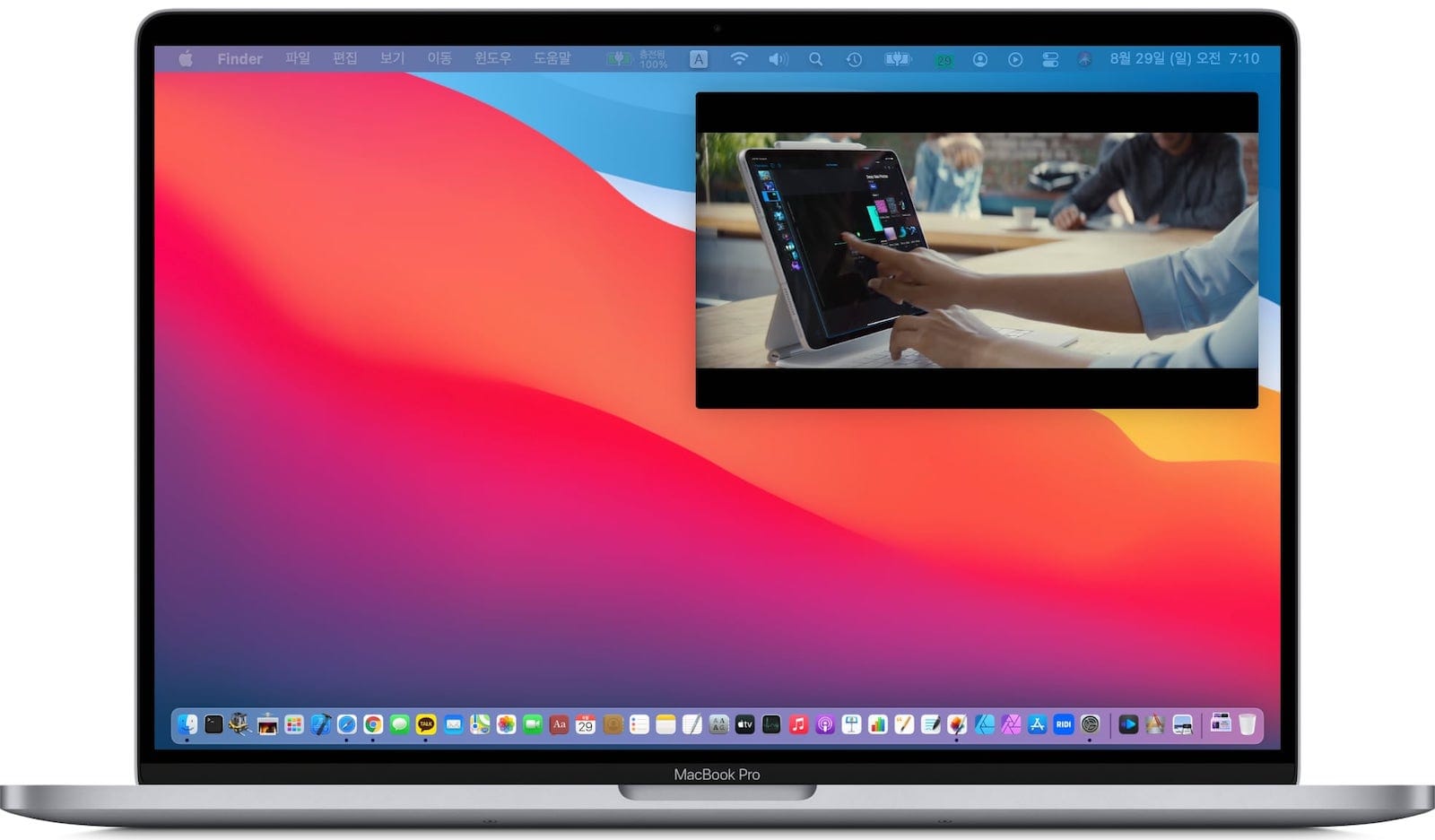
맥의 유튜브 PIP 모드는 화면 모서리의 4방향에서 사용 할 수 있으며, 크기는 맥 화면의 1/4까지 조절하여 사용 할 수 있습니다.
아이폰의 유튜브 PIP 모드 보는 방법
아이폰의 유튜브 PIP 모드를 사용하기 위해서는 우선 아이폰의 유튜브 앱을 최신 버전으로 업데이트 해야 하며, 유튜브 프리미엄 회원이어야 합니다.
최신 버전으로 업데이트 하면 유튜브 앱에서 새로운 기능 사용해보기 메뉴와 설정에서 PIP 모드 설정을 확인 할 수 있습니다.
아이폰에서 유튜브 앱을 실행하여 계정 아이콘을 탭하여 설정 메뉴로 이동합니다.
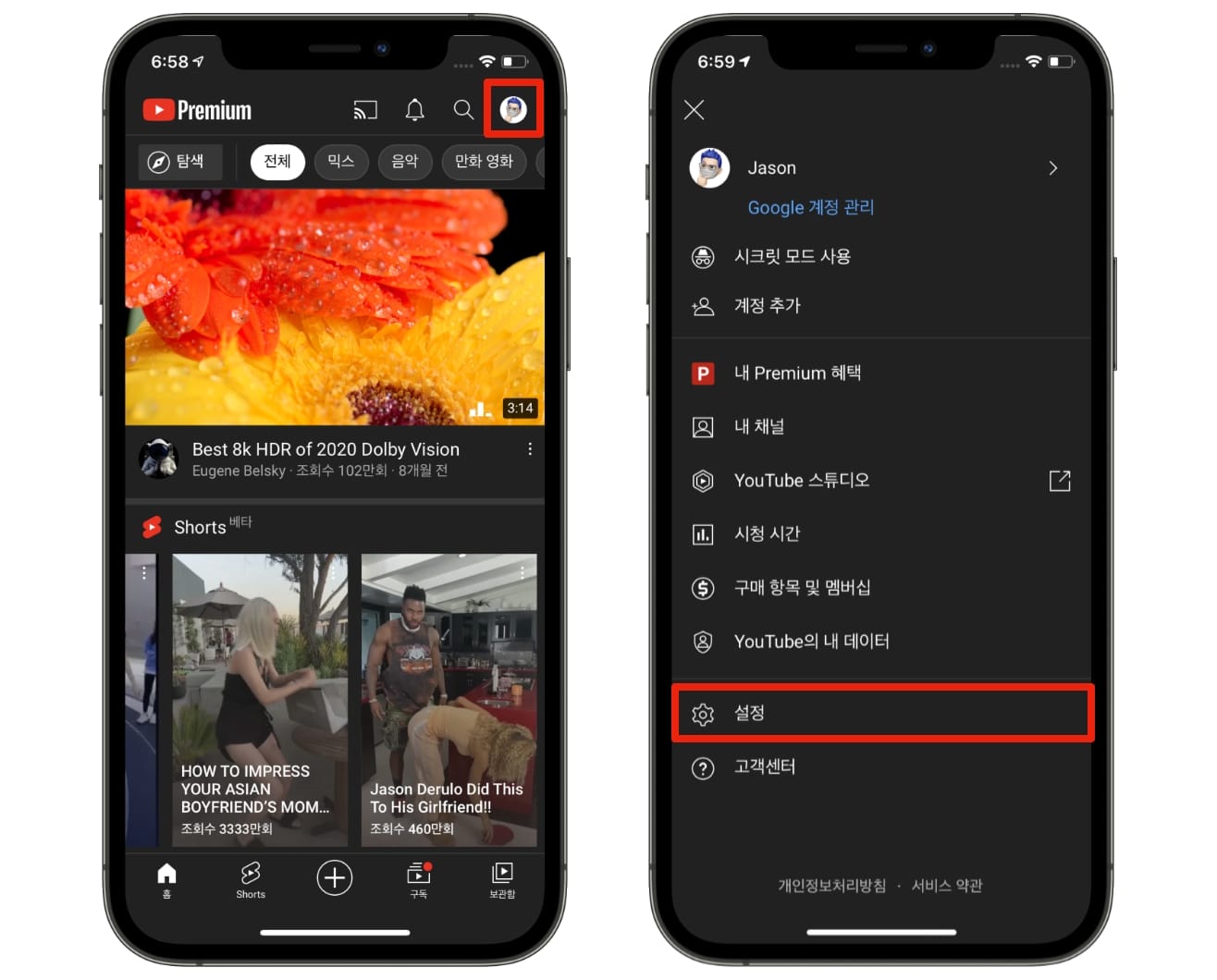
설정 화면에서 ‘새로운 기능 사용해 보기’를 선택하면 화면과 같이 ‘새 실험 기능 사용해 보기’로 이동됩니다.
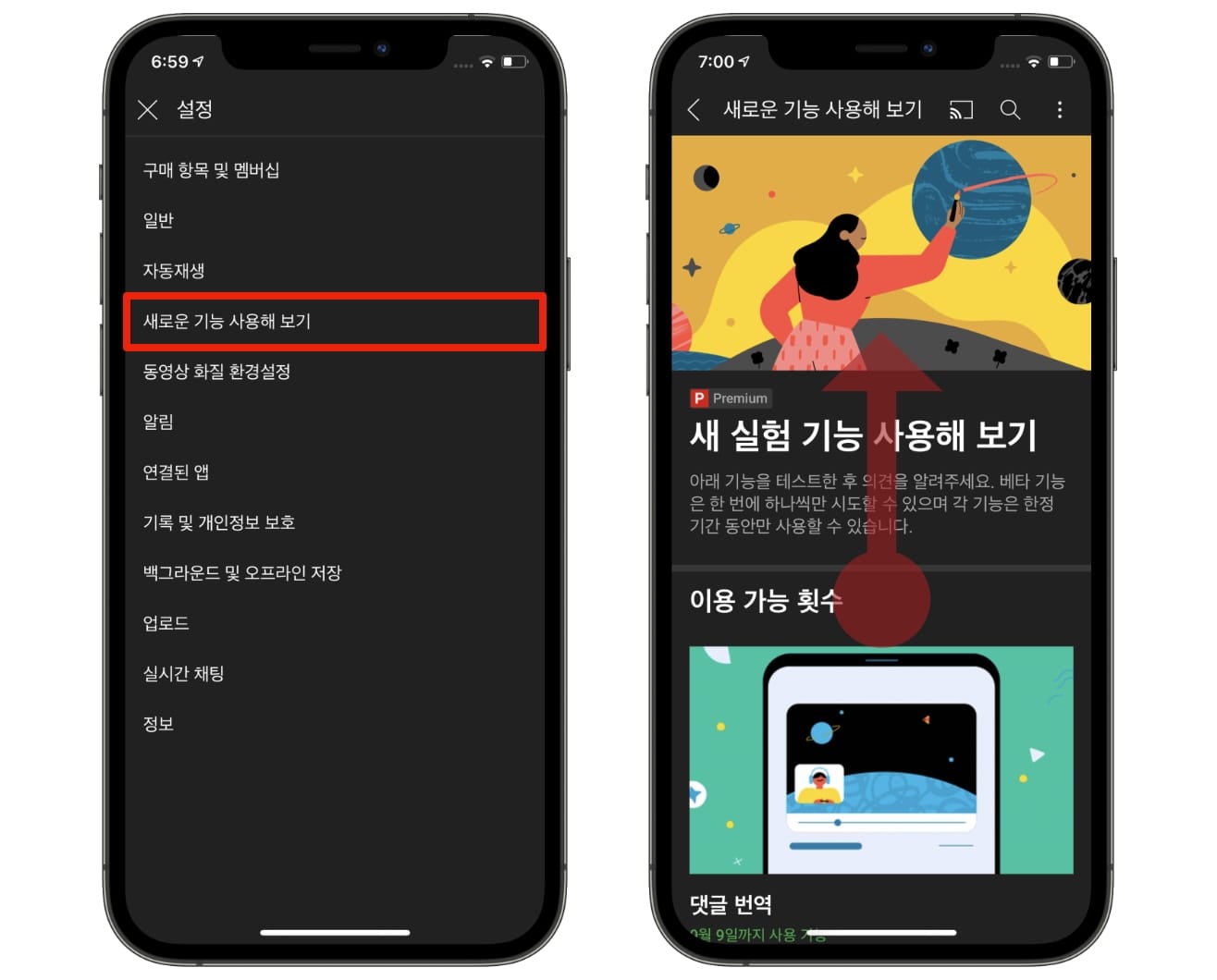
화면 아래로 이동하면 iOS의 PIP 모드를 설정 할 수 있는 화면을 볼 수 있습니다.
여기에서 ‘직접 해보기’ 항목을 탭하면 ‘iOS의 PIP 모드’ 기능을 사용 중입니다라는 하단 알림창이 뜹니다.
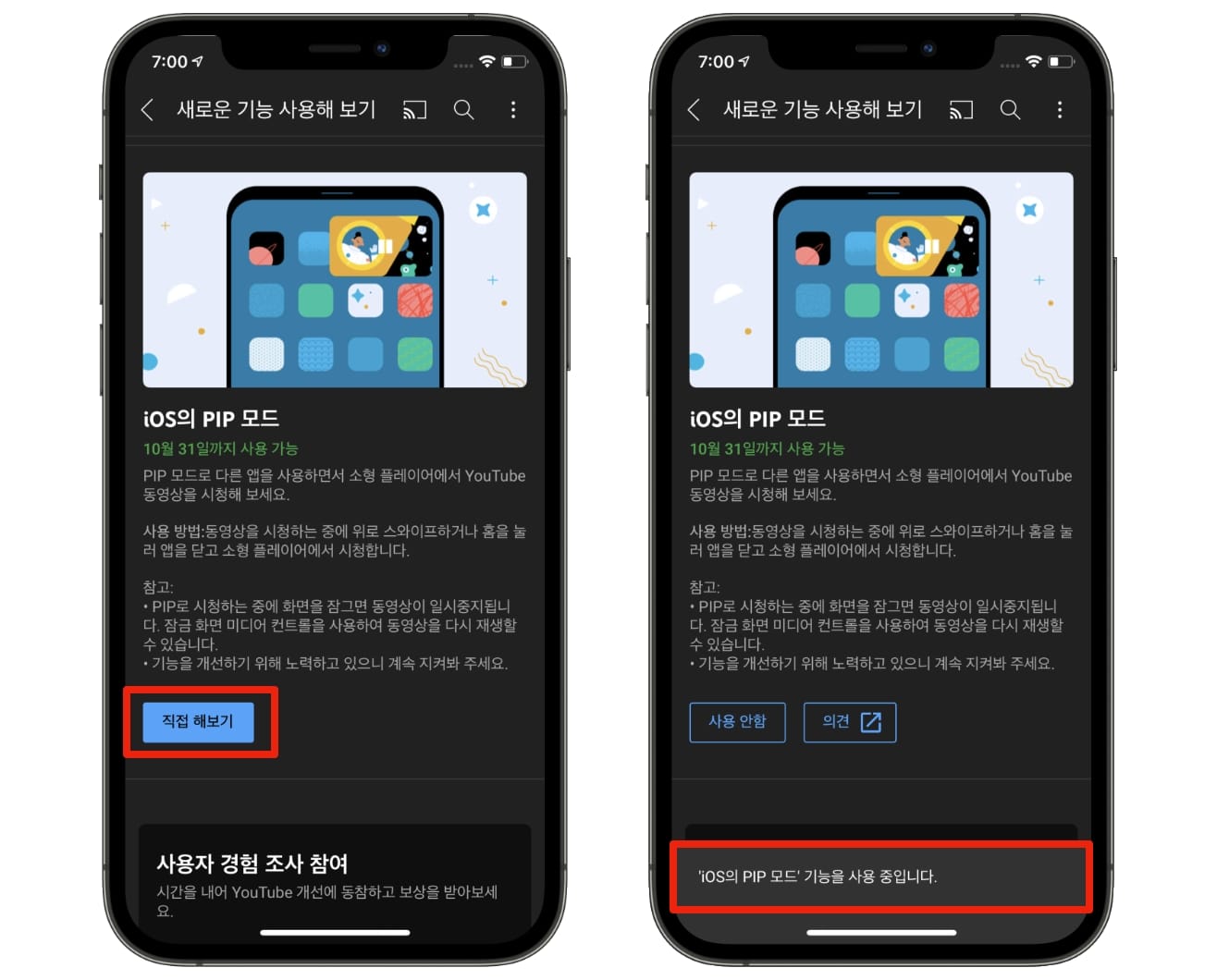
이제 원하는 동영상을 재생하여 유튜브 앱을 스와이프하면 자연스럽게 화면과 같이 유튜브 PIP 모드 창을 볼 수 있습니다.
참고로 유튜브 설정메뉴에서도 PIP 모드 설정 항목을 볼 수 있습니다.(지금은 새로운 기능 사용해 보기 기능을 켜 놓아야 PIP 모드가 작동됩니다.
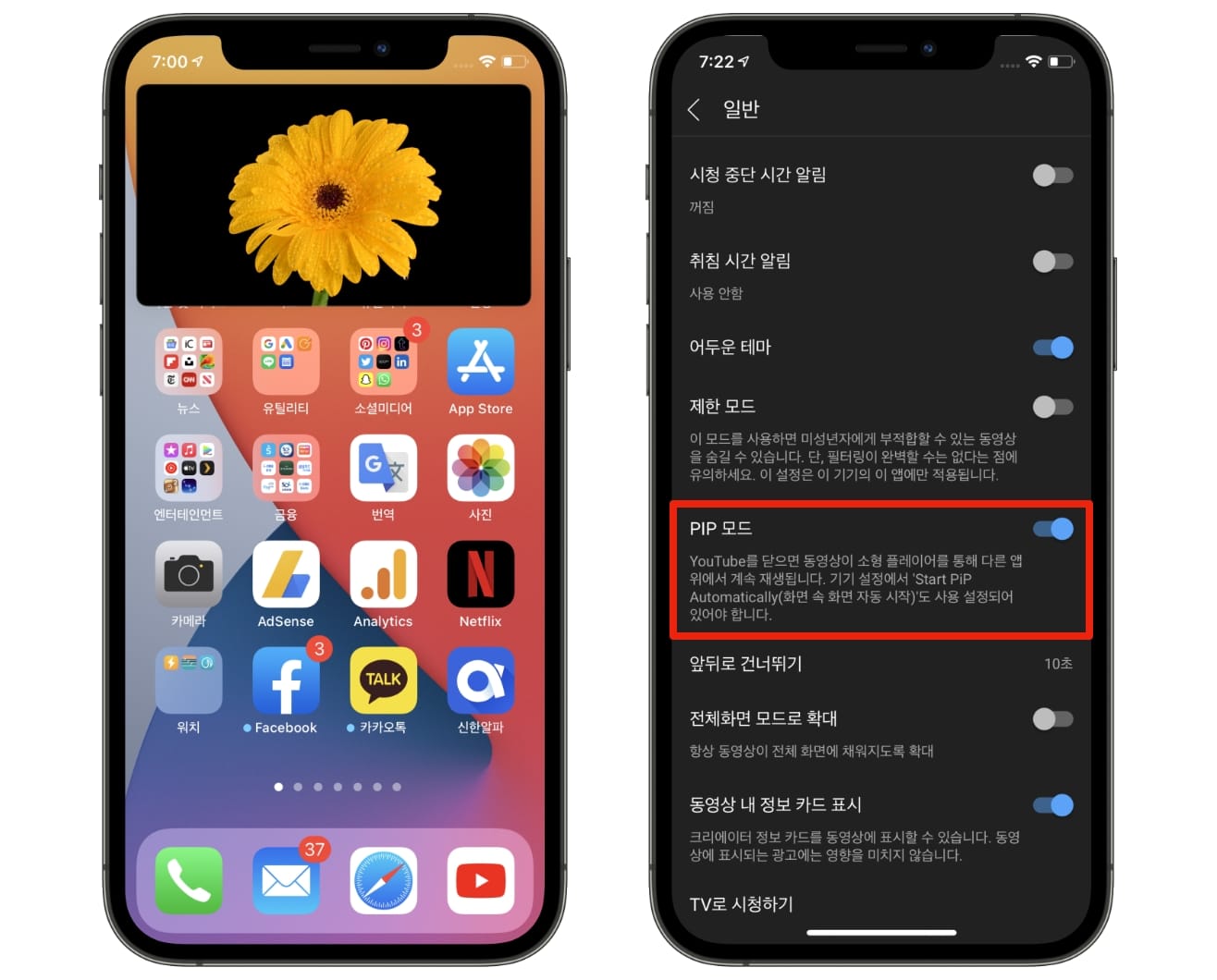
아이패드 역시 동일한 방법으로 유튜브 PIP 모드를 사용 할 수 있습니다.
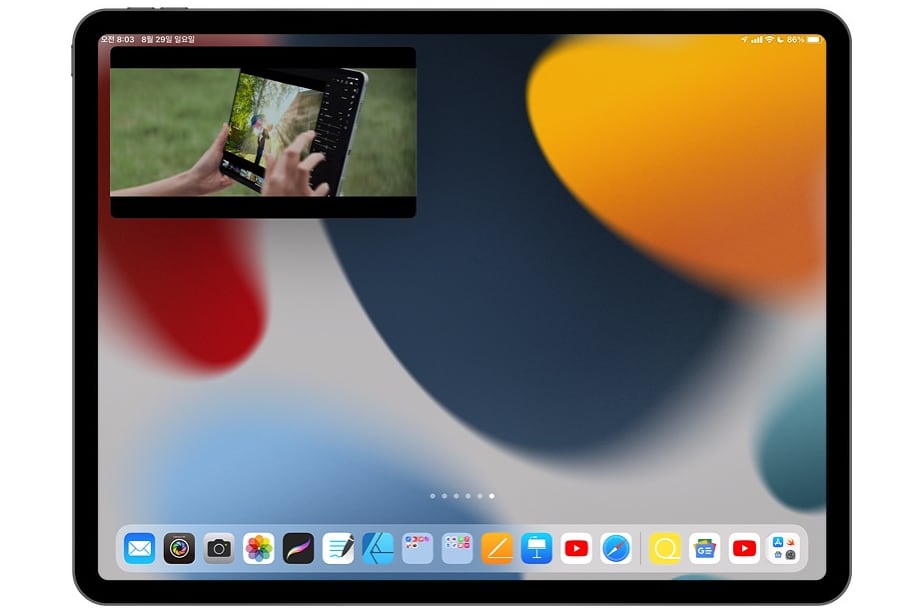
지금은 시범적으로 ‘새로운 기능 사용해 보기’를 통해서 유튜브 PIP 모드를 이용할 수 있지만, 실험 기간이 끝나면 아이폰 유튜브 PIP 모드를 정식서비스 할 것으로 예상됩니다.
안타까운 것은 아이폰 유튜브 PIP 모드는 프리미엄 회원만 이용 할 수 있다는 것인데, 아마 광고 시청 등에 대한 문제 때문이 아닐까 생각됩니다.
오늘도 구독 해 주셔서 감사합니다.





